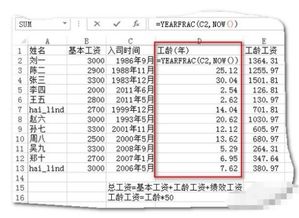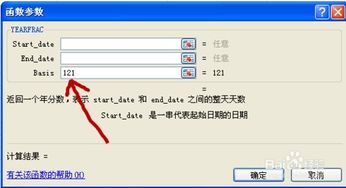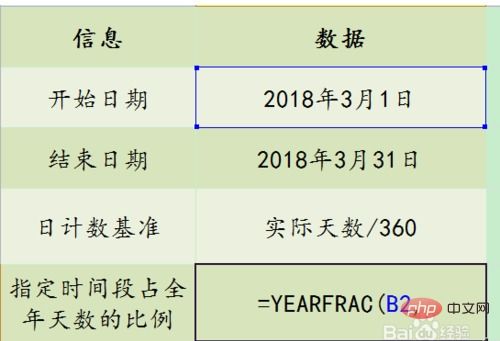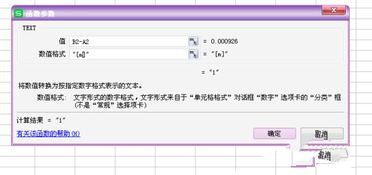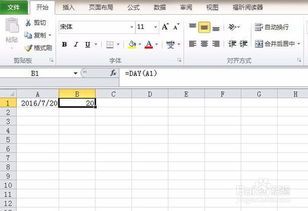掌握Excel YEARFRAC函数,轻松计算日期之间的年分数!
在Excel中,YEARFRAC函数是一个强大且实用的工具,它能够帮助我们计算两个日期之间的天数占一年的比例。无论是财务分析中的效益计算,还是项目管理中的时间规划,YEARFRAC函数都能够提供精准的数据支持。以下将详细介绍如何在Excel中使用YEARFRAC函数。
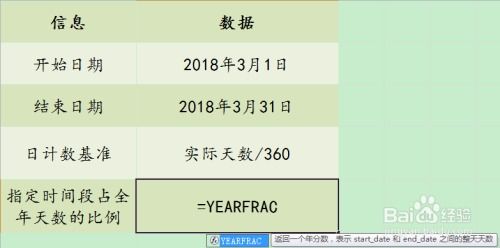
YEARFRAC函数的基本概述
YEARFRAC函数主要用于计算两个日期(start_date和end_date)之间的天数占全年的比例。例如,在财务规划中,你可以使用YEARFRAC来确定某一特定条件下的全年效益或债务的比例。这个函数在Excel中的语法结构为YEARFRAC(start_date, end_date, [basis])。
start_date:必需的参数,表示开始日期。
end_date:必需的参数,表示结束日期。
[basis]:可选的参数,表示要使用的日计数基准类型。
如何使用YEARFRAC函数
1. 打开Excel并准备数据
打开Excel,并准备好你要使用的数据。这些数据应包括两个日期,一个作为开始日期,一个作为结束日期。确保这些日期以Excel能够识别的日期格式输入,比如“YYYY-MM-DD”或“MM/DD/YYYY”。
2. 调用YEARFRAC函数
在一个空白单元格中,输入“=YEARFRAC”并按下Tab键。Excel会自动提示这个函数的功能,即返回两个日期的差值占一年时间的百分比。如果提示中第一条是你想要的函数,直接按Tab键让系统补全函数名称。
3. 输入参数
接下来,你需要输入YEARFRAC函数的参数。首先是start_date,然后是end_date。你可以直接输入日期值,比如“=YEARFRAC("2023-01-01", "2023-12-31")”,也可以引用包含日期的单元格,比如“=YEARFRAC(A1, B1)”,其中A1和B1分别包含开始日期和结束日期。
4. 选择日计数基准类型(可选)
YEARFRAC函数的第三个参数是可选的,用于指定日计数基准类型。这个参数决定了Excel如何计算两个日期之间的天数。以下是几种常用的日计数基准类型:
0 或省略:使用US (NASD) 30/360计算。这种计算方法将一个月视为30天,一年视为360天,忽略闰年。
1:实际/实际。这种计算方法考虑每月的实际天数,以及闰年。
2:实际/360。这种计算方法考虑每月的实际天数,但将一年视为360天。
3:实际/365。这种计算方法考虑每月的实际天数,并将一年视为365天,忽略闰年。
4:欧洲30/360。这种计算方法类似于US (NASD) 30/360,但有一些特定的规则差异。
你可以根据需要选择合适的日计数基准类型。如果省略此参数,Excel将默认使用US (NASD) 30/360计算。
5. 确认并查看结果
输入完所有参数后,按下Enter键确认函数。Excel将计算并显示两个日期之间的天数占全年的比例。
YEARFRAC函数的实例
以下是一些YEARFRAC函数的实例,帮助你更好地理解如何使用这个函数。
示例1:计算两个日期之间的天数占全年的比例
假设你在A1单元格中输入了开始日期“2023-01-01”,在B1单元格中输入了结束日期“2023-06-30”。你想要计算这两个日期之间的天数占全年的比例。
你可以在C1单元格中输入以下公式:
```excel
=YEARFRAC(A1, B1)
```
按下Enter键后,Excel将显示结果“0.5”,表示这两个日期之间的天数占全年的50%。
示例2:使用不同的日计数基准类型
假设你想要计算两个日期之间的天数占全年的比例,但这次你想要使用实际/365的日计数基准类型。
你可以在C1单元格中输入以下公式:
```excel
=YEARFRAC(A1, B1, 3)
```
按下Enter键后,Excel将根据你的选择计算并显示结果。
YEARFRAC函数的注意事项
在使用YEARFRAC函数时,需要注意以下几点:
日期格式:确保输入的日期格式是Excel能够识别的。如果日期以文本形式输入,可能会导致函数返回错误值。
参数有效性:如果start_date或end_date不是有效日期,YEARFRAC函数将返回错误值VALUE!。
- 上一篇: 轻松几步!找到QQ改密码的设置位置
- 下一篇: 哪个牌子的护肤品既好用又便宜?
-
 WPS表格高效办公:精通YEARFRAC函数的绝妙技巧资讯攻略11-14
WPS表格高效办公:精通YEARFRAC函数的绝妙技巧资讯攻略11-14 -
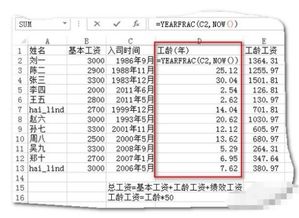 Excel技巧:轻松计算工龄或年龄,揭秘YEARFRAC函数的妙用资讯攻略11-04
Excel技巧:轻松计算工龄或年龄,揭秘YEARFRAC函数的妙用资讯攻略11-04 -
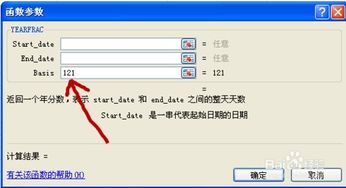 掌握 YEARFRAC 函数的高效用法资讯攻略10-31
掌握 YEARFRAC 函数的高效用法资讯攻略10-31 -
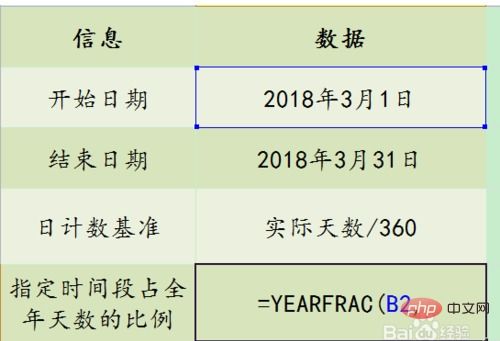 如何利用YEARFRAC函数计算特定期间占全年的比例资讯攻略11-16
如何利用YEARFRAC函数计算特定期间占全年的比例资讯攻略11-16 -
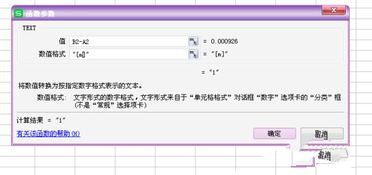 WPS中YEARFRAC函数:轻松计算日期段占全年比例资讯攻略11-04
WPS中YEARFRAC函数:轻松计算日期段占全年比例资讯攻略11-04 -
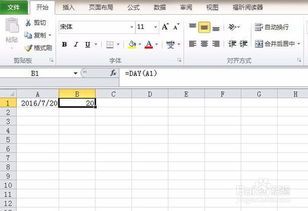 如何利用Year、Month、Day及DATEDIF函数进行操作资讯攻略11-21
如何利用Year、Month、Day及DATEDIF函数进行操作资讯攻略11-21